Alaotsikko voi aina olla tärkeä osa videota, jotta pystyt ymmärtämään paremmin koko elokuvaa. Haluatko oppia vieraan kielen katsomalla elokuvia, vai välttää taustamelua, tekstitys voi olla siellä tekemään sinulle suuren suosion. Tässä postituksessa näytämme sinulle, kuinka tekstitykset otetaan käyttöön Plex Media Server -palvelimessa.
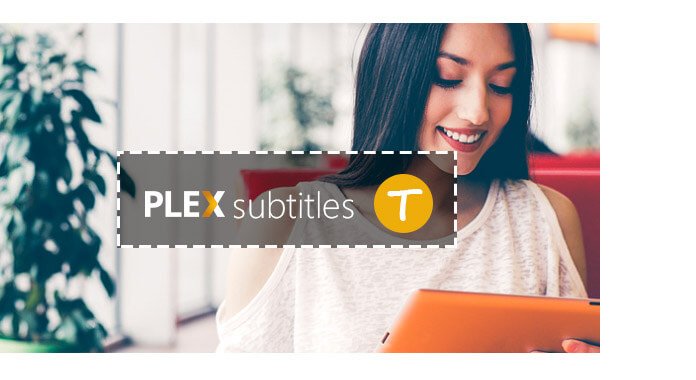
Ennen kuin osoitamme sinulle, miten Plex-tekstitys otetaan käyttöön, annamme sinulle ensin yksinkertaisen johdannon Plexistä.
Plex voi auttaa sinua järjestämään kaikki mediatiedostot, kuten video, musiikki, valokuvakokoelmat ja paljon muuta. Se antaa sinulle välittömän pääsyn niihin kaikilla laitteillasi. Asenna vain Plex Media Server tietokoneellesi ja voit helposti nauttia suosikki mediatiedostoistasi tai jakaa niitä ystävien ja perheen kanssa. Plex on suunniteltu premium-Plex Pass -tilauksella, jonka avulla voit synkronoida videoita, musiikkia ja valokuvia kannettaviin laitteisiin. Tällä tavalla sinulla on oikeus pelata niitä offline-tilassa. Voit myös käyttää Plexiä saadaksesi median näyttämään kauniilta sisältäen rikkaat kuvaukset, taidetta ja muuta asiaan liittyvää tietoa.
Plex ei lataa automaattisesti olemassa olevia tekstityksiä tai lataa uudet tekstitykset. Voit kuitenkin asettaa Plexin lataamaan ja käyttämään tekstityksiä automaattisesti, jotta ymmärrät mitä näyttelijät sanovat helposti. Voit kytkeä Plex-tekstityksen päälle seuraavalla oppaalla.
Vaihe 1 Käynnistä Plex Media Server tietokoneellasi ja avaa Plex-verkkosovellus.
Vaihe 2 Valitse Plex Media Server -palvelin vaakaluettelosta.
Vaihe 3 Napsauta "Agents"> "Plex Movie" (elokuvat) tai "Show" (TV-ohjelmat)
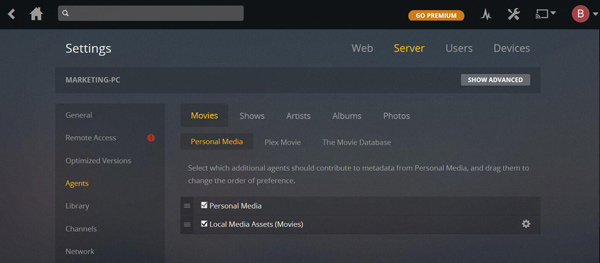
Vaihe 4 Varmista, että "Paikalliset mediavarat" -osa on valittu
Vaihe 5 Napsauta vasemmalla painikkeella "Kielet" ja valitse sitten "Tekstitystila" -luettelosta "Aina käytössä".
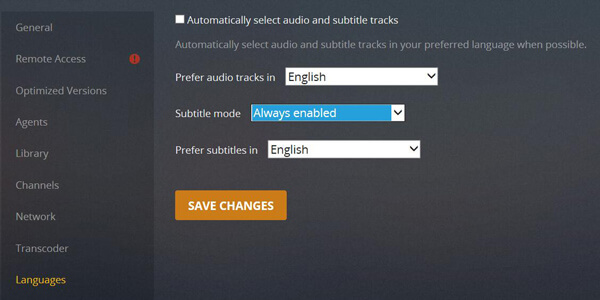
Vaihe 6 Napsauta "TALLENNA MUUTOKSET", jos haluat, että Plex-tekstitys näytetään automaattisesti Plex Media Server -palvelimessa.
Jos sinulla on oikeat tekstitykset videoillesi, voit myös ladata nämä ulkoiset tekstitykset videoihin. Tätä varten sinun on luotettava joihinkin tehokkaisiin tekstityksiä lisääviin työkaluihin. Täällä suosittelemme vilpittömästi ammattilaista Video Converter Ultimate auttaa sinua tekemään sen. Ensinnäkin voit ladata sen ja saada ilmaisen kokeilujakson.
Vaihe 1 Launch Video Converter Ultimate
Lataa, asenna ja avaa tämä tehokas tekstityksiä lisäävä ohjelmisto - Video Converter Ultimate Windows PC: lläsi. Jos olet Mac-käyttäjä, voit ladata Mac Verisonin kokeillaksesi.

Vaihe 2 Tuo videotiedostot ohjelmistoon
Avaa pääkäyttöliittymä ja napsauta valikkorivillä "Lisää tiedostoja" valitaksesi ja tuodaksesi videot tähän ohjelmaan. Täällä näet tärkeimmät tiedot lisätystä videosta.

Vaihe 3 Lisää tekstitys videoon
Napsauta "Muokkaa" -painiketta ja valitse sitten "Tekstitys" lisätäksesi tekstityksen videoosi. Sinulla on myös lupa lisää ääniraidat videoon.

Vaihe 4 Vahvista toimenpide
Valitse sopiva lähtövideomuoto pudotusvalikosta "Muunna kaikki". Napsauta sitten "Muunna kaikki" -painiketta vahvistaaksesi tekstityksen lisäämisen videoon.

Tässä artikkelissa puhumme pääasiassa Plex Media Serveristä ja kuinka Plex-tekstitys otetaan käyttöön. Lisäksi esitämme sinulle yksinkertaisen tavan lisätä ulkoinen tekstitys videoon. Haluatko ladata paikalliset Plex-tekstitykset automaattisesti tai lisätä sopivia tekstityksiä videoihin itse, löydät tämän viestin avulla oikean tavan tehdä se.